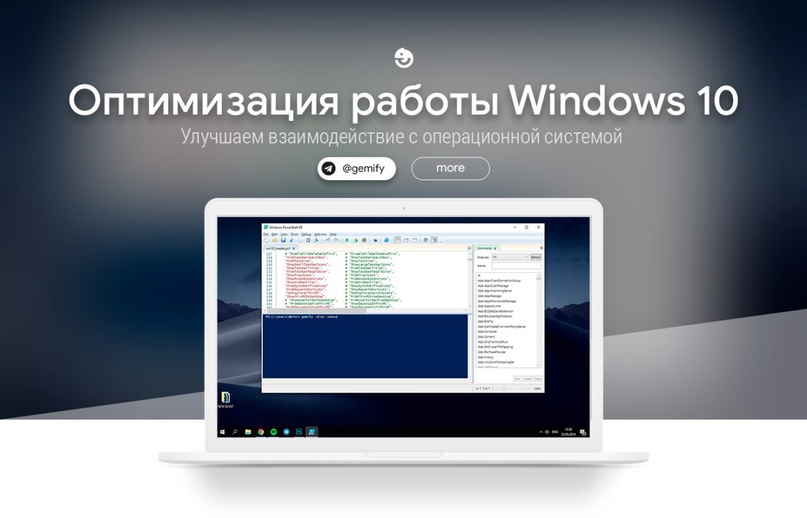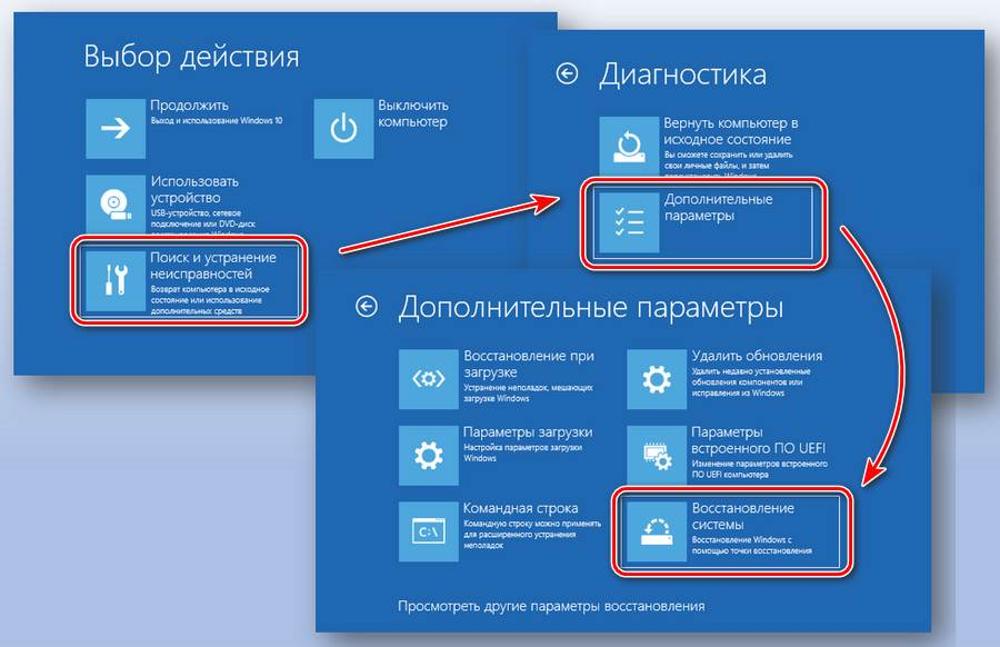Использование Windows Sandbox для тестирования: Безопасное и эффективное решение для разработчиков и ИТ-специалистов
Введение
Windows Sandbox - это инновационная технология, предоставляемая компанией Microsoft, которая позволяет создавать изолированную виртуальную среду для безопасного тестирования программного обеспечения. Эта песочница предлагает разработчикам и ИТ-специалистам мощный инструмент для оценки новых приложений, обновлений и потенциально вредоносного кода без риска заражения основной системы. В этой статье мы рассмотрим преимущества использования Windows Sandbox, а также подробно изучим основные сценарии ее применения для тестирования.
Преимущества использования Sandbox для тестирования
Использование Windows Sandbox для тестирования программного обеспечения предлагает ряд ключевых преимуществ:
- Изоляция: Sandbox обеспечивает полную изоляцию тестируемого ПО от основной системы, предотвращая любое нежелательное воздействие на рабочее окружение. Это позволяет безопасно запускать и оценивать даже потенциально вредоносные программы без риска заражения.
- Безопасность: Тестирование в песочнице позволяет безопасно изучать и анализировать потенциально вредоносное программное обеспечение без риска заражения. Это особенно важно для ИТ-специалистов, занимающихся обеспечением безопасности, которым необходимо исследовать и понимать механизмы работы вредоносных программ.
- Гибкость: Sandbox легко настраивается и позволяет создавать множество изолированных сред для различных сценариев тестирования. Это дает возможность разработчикам и ИТ-специалистам быстро развертывать и запускать тестовые среды с необходимыми конфигурациями.
- Производительность: Технология Sandbox обеспечивает высокую производительность, позволяя быстро развертывать и запускать тестовые среды. Это способствует повышению эффективности процессов тестирования и сокращению времени, затрачиваемого на подготовку тестовых сред.
- Простота использования: Интеграция Sandbox в операционную систему Windows делает ее легкодоступной и простой в использовании для разработчиков и ИТ-специалистов. Это позволяет быстро внедрять Sandbox в существующие процессы тестирования без необходимости значительных изменений в инфраструктуре.
Обзор основных сценариев применения
Основные сценарии использования Windows Sandbox для тестирования включают:
- Тестирование программного обеспечения: Запуск и оценка новых приложений, обновлений и совместимости в изолированной среде. Это позволяет выявить и устранить проблемы, связанные с работой ПО, до его развертывания в производственной среде.
- Анализ вредоносного ПО: Безопасное изучение и тестирование потенциально вредоносных программ, вирусов и эксплойтов. Sandbox предоставляет контролируемую среду для исследования механизмов работы вредоносного кода без риска заражения основной системы.
- Тестирование веб-приложений: Проверка совместимости и безопасности веб-сайтов и веб-приложений в контролируемой среде. Это помогает выявить и устранить проблемы, связанные с отображением, функциональностью и уязвимостями веб-ресурсов.
- Расширенные возможности: Интеграция Sandbox с другими инструментами тестирования и автоматизация процессов. Это позволяет повысить эффективность и масштабируемость тестовых сценариев.

Настройка Windows Sandbox
Системные требования
Для использования Windows Sandbox необходимо, чтобы ваша система соответствовала следующим минимальным требованиям:
- Операционная система: Windows 10 Pro, Enterprise или Education версии 1903 или новее. Более ранние версии Windows не поддерживают Sandbox.
- Процессор: 64-битный процессор с поддержкой виртуализации (Intel VT-x или AMD-V). Это необходимо для создания и запуска изолированной виртуальной среды.
- Оперативная память: Минимум 4 ГБ ОЗУ. Sandbox требует выделения части оперативной памяти для своей работы.
- Место на диске: Не менее 1 ГБ свободного пространства на диске. Sandbox использует это пространство для хранения своих файлов и данных.
- Включенная виртуализация: Необходимо убедиться, что поддержка виртуализации включена в BIOS или UEFI системы. Это позволит Sandbox корректно функционировать.
Если ваша система не соответствует этим требованиям, вы не сможете использовать Windows Sandbox. В таком случае вам потребуется модернизировать аппаратное обеспечение или рассмотреть альтернативные решения для тестирования, такие как виртуальные машины или контейнеры.
Включение и настройка Sandbox
Для включения и настройки Windows Sandbox выполните следующие шаги:
- Откройте Панель управления и перейдите в раздел "Программы".
- Выберите "Включение или отключение компонентов Windows".
- Найдите и отметьте флажком пункт "Windows Sandbox".
- Нажмите "ОК" для применения изменений.
- После перезагрузки системы вы сможете найти ярлык "Windows Sandbox" в меню "Пуск".
- Дополнительные настройки Sandbox можно изменить, открыв файл конфигурации в текстовом редакторе. Этот файл находится по пути "C:\Users\%username%\.sandboxie\default\default.xml".
В файле конфигурации вы можете настроить такие параметры, как выделяемые ресурсы (процессор, память, место на диске), сетевые подключения, общие папки и многое другое. Это позволяет адаптировать Sandbox под ваши конкретные потребности.
Создание нескольких экземпляров Sandbox
Одним из преимуществ Windows Sandbox является возможность создания нескольких изолированных сред для параллельного тестирования. Это позволяет разработчикам и ИТ-специалистам эффективно управлять различными тестовыми сценариями. Для создания дополнительных экземпляров Sandbox выполните следующие действия:
- Откройте Windows Sandbox из меню "Пуск".
- Когда Sandbox запустится, закройте ее.
- Повторите шаг 1, чтобы открыть новый экземпляр Sandbox.
- Вы можете создавать столько экземпляров Sandbox, сколько необходимо для ваших тестовых нужд.
- Каждый экземпляр Sandbox будет полностью изолирован от других и от основной системы.
Это позволяет, например, запускать несколько версий одного и того же приложения в разных конфигурациях Sandbox для проверки совместимости. Или тестировать различные сценарии с вредоносным ПО в отдельных изолированных средах.
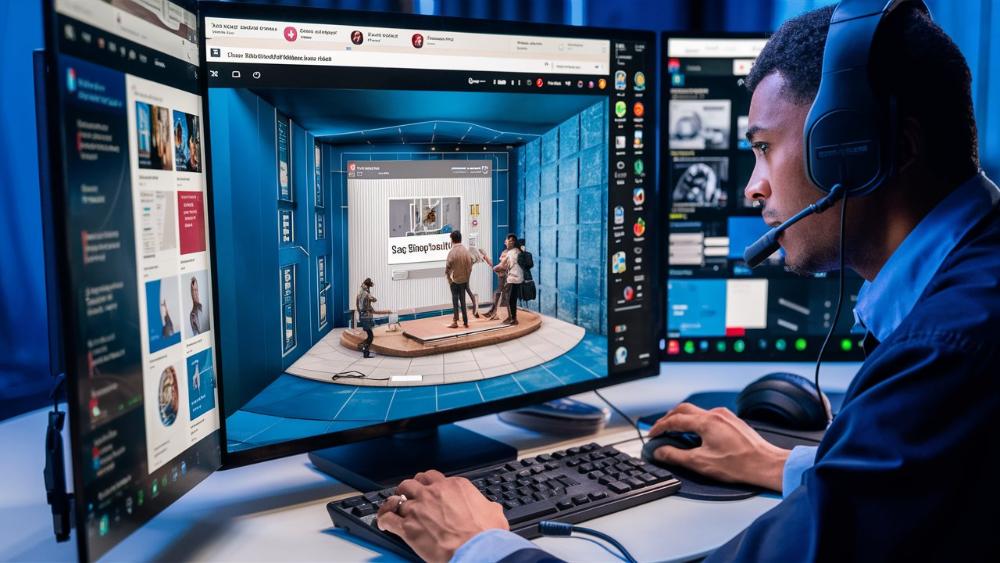
Использование Sandbox для тестирования программного обеспечения
Запуск и тестирование приложений в изолированной среде
Одно из ключевых применений Windows Sandbox - это тестирование программного обеспечения в изолированной среде. Это позволяет разработчикам и ИТ-специалистам безопасно запускать и оценивать новые приложения, обновления и другие изменения без риска для основной системы. Вот как это можно сделать:
- Откройте Windows Sandbox и дождитесь загрузки изолированной среды.
- Перетащите или скопируйте установочный файл тестируемого приложения в окно Sandbox.
- Запустите установку приложения внутри Sandbox и проведите необходимое тестирование. Это может включать проверку функциональности, производительности, совместимости и других аспектов.
- После завершения тестирования закройте Sandbox, и все изменения, внесенные в тестовую среду, будут удалены. Это гарантирует, что основная система не будет затронута.
Такой подход позволяет разработчикам и ИТ-специалистам безопасно тестировать даже потенциально вредоносное программное обеспечение, не подвергая риску рабочее окружение. Это особенно важно при оценке новых приложений или обновлений перед их развертыванием.
Проверка совместимости ПО с различными конфигурациями
Еще одно важное применение Windows Sandbox - это тестирование совместимости программного обеспечения с различными конфигурациями системы. Это позволяет выявить потенциальные проблемы, связанные с аппаратными или программными компонентами, до развертывания ПО в производственной среде. Вот как это можно сделать:
- Создайте несколько экземпляров Windows Sandbox с различными конфигурациями (например, разные версии Windows, установленные приложения, драйверы и т.д.).
- Протестируйте тестируемое приложение в каждой из этих изолированных сред. Это может включать проверку установки, запуска, взаимодействия с другими компонентами и т.д.
- Проанализируйте результаты тестирования, чтобы выявить любые проблемы с совместимостью. Обратите внимание на различия в поведении приложения в разных конфигурациях.
- Используйте эту информацию для устранения выявленных проблем совместимости и обеспечения надежной работы приложения в различных средах.
Такой подход позволяет выявить и решить проблемы совместимости на ранних этапах разработки или развертывания, что значительно снижает риски и затраты на исправление ошибок в производственной среде.
Тестирование обновлений и новых версий программ
Sandbox также является идеальным инструментом для тестирования обновлений и новых версий программного обеспечения. Это позволяет оценить влияние изменений на работу приложений и выявить потенциальные проблемы до их развертывания в производственной среде. Вот как это можно сделать:
- Установите текущую версию тестируемого приложения в Windows Sandbox.
- Обновите приложение до новой версии внутри Sandbox. Это может быть автоматическое обновление или ручная установка новой версии.
- Проведите всесторонние тесты, чтобы убедиться в корректной работе обновленного приложения. Проверьте функциональность, производительность, совместимость и другие важные аспекты.
- Если тесты пройдены успешно, можете безопасно развернуть обновление в производственной среде, зная, что оно будет работать корректно.
Такой подход позволяет выявить и устранить проблемы, связанные с обновлениями, до их внедрения в рабочую среду. Это помогает обеспечить бесперебойную работу приложений и избежать простоев или сбоев, вызванных некорректными обновлениями.

Тестирование сценариев с вредоносным ПО
Безопасное изучение вредоносного кода в песочнице
Windows Sandbox предоставляет безопасную среду для изучения и анализа потенциально вредоносного программного обеспечения. Это позволяет ИТ-специалистам и исследователям безопасности безопасно изучать вредоносный код, не подвергая риску основную систему. Вот как это можно сделать:
- Загрузите или получите образец вредоносного ПО, который необходимо проанализировать.
- Запустите Windows Sandbox и перетащите или скопируйте образец вредоносного ПО в изолированную среду.
- Запустите и изучите поведение вредоносного кода внутри Sandbox, не опасаясь заражения основной системы. Это может включать наблюдение за активностью, анализ сетевого трафика, мониторинг файловой системы и других аспектов.
- Проанализируйте результаты и используйте полученные данные для улучшения защиты от подобных угроз. Например, для обновления сигнатур антивирусных решений или разработки новых методов обнаружения.
Такой подход позволяет ИТ-специалистам и экспертам по безопасности безопасно изучать вредоносные программы, не подвергая риску рабочие системы. Это критически важно для понимания механизмов работы вредоносного ПО и разработки эффективных мер защиты.
Анализ поведения вирусов и эксплойтов
Помимо изучения вредоносного ПО, Windows Sandbox также может использоваться для анализа поведения вирусов и эксплойтов в контролируемой среде. Это позволяет ИТ-специалистам и исследователям безопасности лучше понять механизмы работы вредоносных программ и разработать эффективные меры защиты. Вот как это можно сделать:
- Создайте экземпляр Windows Sandbox для тестирования.
- Загрузите или получите образцы вирусов, эксплойтов или других вредоносных программ.
- Запустите эти образцы внутри Sandbox и наблюдайте за их поведением. Это может включать мониторинг активности в системе, сетевого трафика, изменений в файловой системе и других аспектов.
- Проанализируйте результаты, чтобы понять, как работают вредоносные программы, какие уязвимости они эксплуатируют и как их можно нейтрализовать.
Полученные данные могут быть использованы для улучшения защитных решений, разработки новых методов обнаружения и блокирования вредоносного ПО, а также для повышения общей осведомленности об актуальных угрозах.
Проверка эффективности антивирусных решений
Еще одно применение Windows Sandbox - это тестирование эффективности антивирусных и других решений безопасности. Это позволяет ИТ-специалистам оценить, как различные продукты защиты справляются с обнаружением и нейтрализацией вредоносного ПО. Вот как это можно сделать:
- Установите антивирусное или другое решение безопасности в Windows Sandbox.
- Загрузите или получите образцы вредоносных программ для тестирования. Это могут быть как известные, так и новые, ранее не обнаруженные угрозы.
- Запустите эти образцы внутри Sandbox и наблюдайте, как решение безопасности реагирует на них. Обратите внимание на скорость обнаружения, точность идентификации, эффективность блокирования и нейтрализации.
- Проанализируйте результаты, чтобы оценить эффективность защитного решения и выявить области для улучшения. Это поможет принять обоснованные решения о внедрении или замене решений безопасности.
Такое тестирование в изолированной среде Sandbox позволяет ИТ-специалистам объективно оценить возможности различных продуктов защиты, не подвергая риску основную систему. Это критически важно для обеспечения надежной защиты от вредоносных программ.
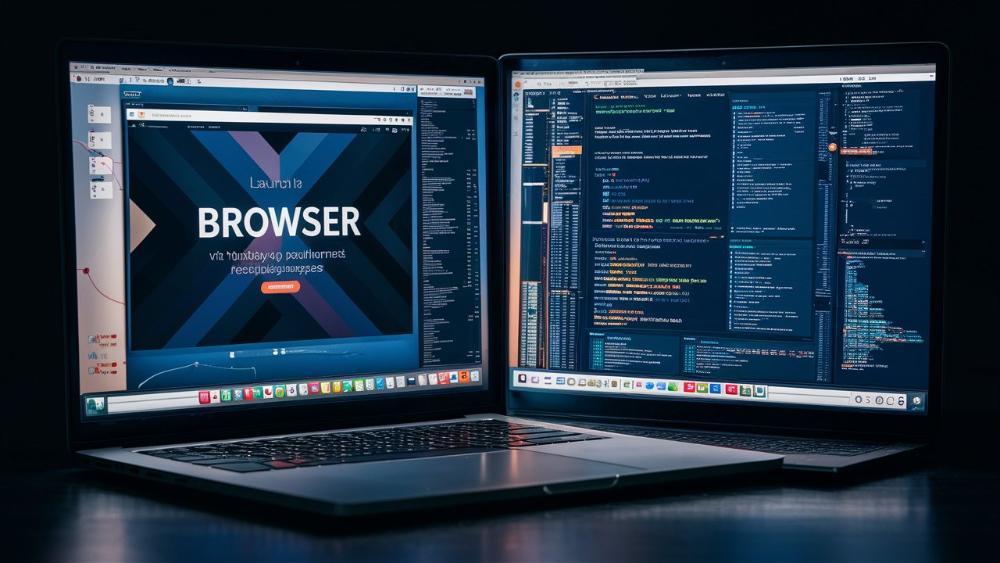
Тестирование веб-приложений и сайтов
Запуск браузера в Sandbox для тестирования
Windows Sandbox также может использоваться для тестирования веб-приложений и сайтов в изолированной среде. Это позволяет разработчикам и ИТ-специалистам безопасно проверять совместимость и безопасность веб-ресурсов, не подвергая риску основную систему. Вот как это можно сделать:
- Запустите Windows Sandbox и дождитесь загрузки изолированной среды.
- Внутри Sandbox запустите веб-браузер (например, Microsoft Edge или Google Chrome).
- Перейдите к тестируемому веб-приложению или сайту и проведите необходимые проверки. Это может включать оценку отображения, функциональности, взаимодействия с различными элементами и т.д.
- Закройте Sandbox, и все изменения, внесенные в тестовую среду, будут удалены. Это гарантирует, что основная система не будет затронута.
Такой подход позволяет безопасно тестировать веб-ресурсы, не опасаясь нежелательных последствий для рабочей среды. Это особенно важно при тестировании веб-приложений, которые могут содержать уязвимости или взаимодействовать с другими системами.
Проверка совместимости веб-приложений
Использование Windows Sandbox позволяет разработчикам и ИТ-специалистам проверять совместимость веб-приложений с различными браузерами и конфигурациями системы. Это помогает выявить и устранить проблемы, связанные с отображением, функциональностью и взаимодействием веб-ресурсов до их развертывания в производственной среде. Вот как это можно сделать:
- Создайте несколько экземпляров Windows Sandbox с различными версиями операционной системы и браузеров.
- Внутри каждой изолированной среды запустите тестируемое веб-приложение и проверьте его работоспособность. Обратите внимание на различия в отображении, функциональности, поведении и взаимодействии приложения.
- Зафиксируйте все выявленные проблемы совместимости, такие как ошибки отображения, неработающие функции, несовместимость с определенными браузерами и т.д.
- Используйте полученные данные для устранения выявленных проблем совместимости, чтобы обеспечить корректную работу веб-приложения в различных средах.
Такой подход позволяет выявить и решить проблемы совместимости на ранних этапах разработки или развертывания веб-приложений, что значительно снижает риски и затраты на исправление ошибок в производственной среде.
Тестирование безопасности веб-сайтов
Windows Sandbox также может использоваться для тестирования безопасности веб-сайтов. Это позволяет ИТ-специалистам и экспертам по безопасности безопасно проверять уязвимости и оценивать эффективность защитных мер, не подвергая риску основную систему. Вот как это можно сделать:
- Запустите Windows Sandbox и дождитесь загрузки изолированной среды.
- Внутри Sandbox запустите веб-браузер и перейдите к тестируемому веб-сайту.
- Используйте инструменты тестирования безопасности (например, сканеры уязвимостей, средства анализа защищенности) для проверки сайта на наличие уязвимостей, таких как межсайтовые скрипты (XSS), инъекции SQL, неправильная конфигурация и т.д.
- Проанализируйте результаты и используйте полученные данные для улучшения защиты веб-ресурсов. Это может включать устранение выявленных уязвимостей, усиление защитных мер и повышение общей безопасности.
Такой подход позволяет ИТ-специалистам и экспертам по безопасности безопасно тестировать веб-ресурсы на наличие уязвимостей, не подвергая риску основную систему. Это критически важно для обеспечения защиты от потенциальных атак и утечек данных.
Расширенные возможности Windows Sandbox

Интеграция с другими инструментами тестирования
Windows Sandbox может быть интегрирована с различными инструментами тестирования, расширяя возможности тестирования в изолированной среде. Это позволяет автоматизировать процессы и повысить эффективность тестирования. Некоторые примеры интеграции:
- Интеграция с системами управления версиями (Git, SVN) для автоматического развертывания тестируемого ПО в Sandbox при каждом коммите или слиянии.
- Интеграция с инструментами автоматизации тестирования (Selenium, Appium) для запуска тестовых сценариев в изолированной среде Sandbox.
- Интеграция с решениями для анализа безопасности (сканеры уязвимостей, средства обнаружения вторжений) для тестирования защиты веб-ресурсов и приложений в Sandbox.
- Интеграция с системами управления конфигурациями (Ansible, Puppet, Chef) для автоматического развертывания и настройки тестовых сред в Sandbox.
Такая интеграция позволяет значительно повысить эффективность и масштабируемость тестовых процессов, автоматизируя рутинные задачи и обеспечивая воспроизводимость результатов.
Автоматизация процессов тестирования
Благодаря своей гибкости и интеграционным возможностям, Windows Sandbox позволяет автоматизировать многие процессы тестирования. Это помогает повысить эффективность, воспроизводимость и масштабируемость тестовых сценариев. Вот некоторые примеры автоматизации:
- Создание и настройка экземпляров Sandbox с помощью скриптов или конфигурационных файлов. Это позволяет быстро развертывать тестовые среды с необходимыми параметрами.
- Автоматическое развертывание и тестирование приложений в Sandbox с использованием CI/CD инструментов. Это обеспечивает непрерывную интеграцию и тестирование при каждом изменении кода.
- Автоматизированное тестирование безопасности веб-ресурсов с помощью сканеров уязвимостей, интегрированных с Sandbox. Это позволяет регулярно проверять защищенность веб-приложений.
- Автоматическое сохранение и восстановление состояний Sandbox для повторного использования. Это помогает ускорить процессы тестирования и обеспечить воспроизводимость результатов.
Такая автоматизация позволяет значительно повысить эффективность тестовых процессов, сократить время на развертывание и выполнение тестов, а также обеспечить более высокую надежность и воспроизводимость результатов.
Сохранение и восстановление состояний Sandbox
Windows Sandbox предоставляет возможность сохранения и восстановления состояний изолированной среды. Это позволяет разработчикам и ИТ-специалистам эффективно управлять тестовыми сценариями и повторно использовать ранее настроенные конфигурации. Вот как это можно сделать:
- Запустите Windows Sandbox и выполните необходимые действия по настройке и тестированию.
- Перед закрытием Sandbox сохраните ее состояние, используя команду "winsandbox.exe /export".
- Когда потребуется восстановить сохраненное состояние, запустите Sandbox и используйте команду "winsandbox.exe /import".
- Sandbox будет восстановлена в том же состоянии, что и при сохранении, позволяя продолжить тестирование.
Эта возможность позволяет разработчикам и ИТ-специалистам эффективно управлять различными тестовыми сценариями, не тратя время на повторную настройку Sandbox. Они могут сохранять состояния после выполнения определенных действий, а затем восстанавливать их при необходимости. Это особенно полезно при повторном тестировании одних и тех же приложений или сценариев.
Лучшие практики и советы
Рекомендации по безопасному использованию Sandbox
Для обеспечения безопасности при использовании Windows Sandbox рекомендуется следовать этим советам:
- Всегда запускайте Sandbox перед тестированием потенциально вредоносного ПО. Никогда не тестируйте подозрительные программы в основной системе.
- Не копируйте конфиденциальные данные или файлы в Sandbox, так как они могут быть утеряны при закрытии среды. Используйте Sandbox только для тестирования, а не для хранения важной информации.
- Регулярно обновляйте операционную систему и программное обеспечение в Sandbox, чтобы поддерживать актуальную защиту. Это поможет обеспечить безопасность тестовой среды.
- Не используйте Sandbox для хранения важных данных или выполнения критически важных задач. Sandbox предназначена только для тестирования, а не для продуктивной работы.
- Будьте осторожны при работе с Sandbox, так как она не может полностью гарантировать изоляцию от основной системы. Всегда соблюдайте меры предосторожности.
Следование этим рекомендациям поможет обеспечить безопасное и эффективное использование Windows Sandbox для тестирования.
Ограничения и недостатки Sandbox
Несмотря на множество преимуществ, Windows Sandbox также имеет некоторые ограничения и недостатки, о которых следует знать:
- Ограниченные возможности по сравнению с полноценной виртуальной машиной. Sandbox предоставляет более простую и ограниченную функциональность, чем полноценные решения для виртуализации.
- Невозможность сохранения состояния Sandbox между сеансами (за исключением экспорта/импорта). Это означает, что все изменения, внесенные в Sandbox, будут утеряны при ее закрытии.
- Отсутствие поддержки для 32-битных операционных систем. Sandbox работает только с 64-битными версиями Windows 10.
- Ограничения по использованию ресурсов системы (память, процессор, место на диске). Sandbox использует часть ресурсов, что может повлиять на производительность основной системы.
- Возможные проблемы с совместимостью некоторого программного обеспечения. Некоторые приложения могут некорректно работать или не запускаться в изолированной среде Sandbox.
Понимание этих ограничений поможет вам эффективно использовать Windows Sandbox и выбирать подходящие сценарии для ее применения.
Альтернативные решения для тестирования
Помимо Windows Sandbox, существуют и другие решения для тестирования программного обеспечения в изолированных средах. Некоторые из них включают:
- Виртуальные машины (VMware, VirtualBox, Hyper-V) - более гибкие и функциональные, но требуют больше ресурсов системы и сложнее в настройке.
- Контейнеры (Docker, Kubernetes) - обеспечивают изоляцию на уровне операционной системы, но требуют более сложной настройки и управления.
- Облачные платформы тестирования (Azure DevTest Labs, AWS Device Farm) - предоставляют удаленные изолированные среды для тестирования, но требуют подключения к облачным сервисам.
Каждое из этих решений имеет свои преимущества и недостатки, поэтому выбор будет зависеть от ваших конкретных потребностей, требований к изоляции, ресурсам системы и уровню сложности настройки. Windows Sandbox может быть отличным выбором для быстрого и простого тестирования в изолированной среде, но в некоторых случаях могут потребоваться более гибкие или функциональные решения.
Заключение
Windows Sandbox - это мощный инструмент для тестирования программного обеспечения, который предоставляет разработчикам и ИТ-специалистам безопасную и гибкую изолированную среду. Использование Sandbox позволяет эффективно тестировать приложения, анализировать вредоносное ПО, проверять веб-ресурсы и автоматизировать процессы тестирования. Несмотря на некоторые ограничения, Sandbox остается ценным дополнением к арсеналу средств тестирования, повышая эффективность и безопасность разработки и развертывания программного обеспечения.
Начните использовать Windows Sandbox сегодня и откройте для себя новые возможности безопасного и эффективного тестирования. Это поможет вам повысить качество ваших продуктов, обеспечить их надежность и защиту от вредоносных воздействий.